windows恢复出厂设置的方法:首先打开设置,找到更新和安全;然后找到恢复,并点击开始;接着跳出两种恢复的选项;最后选择第二种,删除C盘的存储数据。
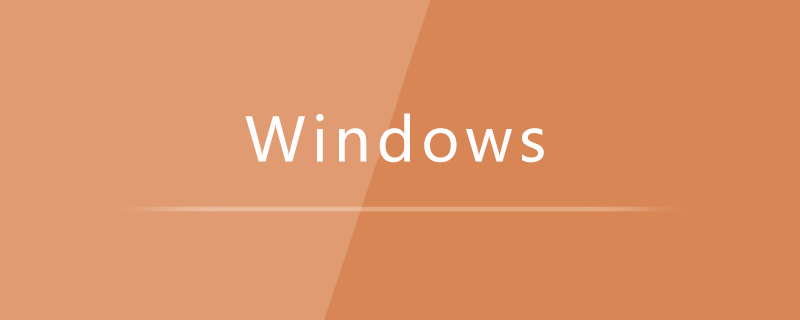
本文操作环境:Windows7系统,Dell G3电脑。
windows恢复出厂设置的方法:
1、首先点击开始,在左下角打开设置。

2、在设置中找到更新和安全。
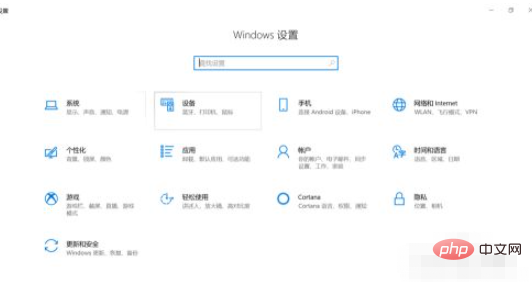
3、找到恢复。
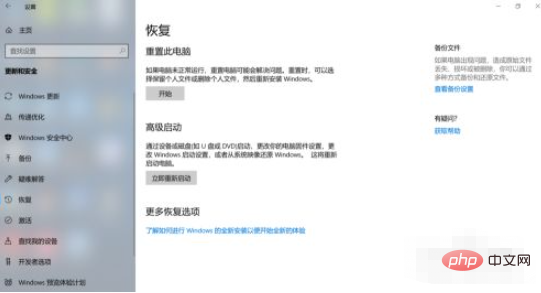
4、点击开始。
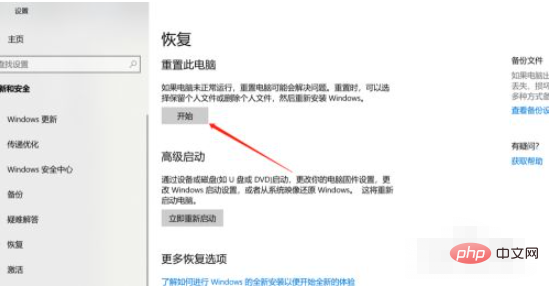
6、跳出两种恢复的选项。
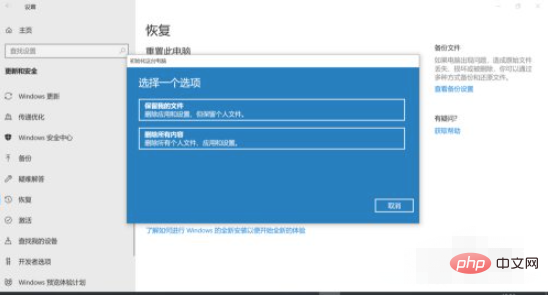
7、一般我们选择第二种,只会删除C盘的存储数据,当然,即使你安装在其他盘的软件,也会无法使用了。
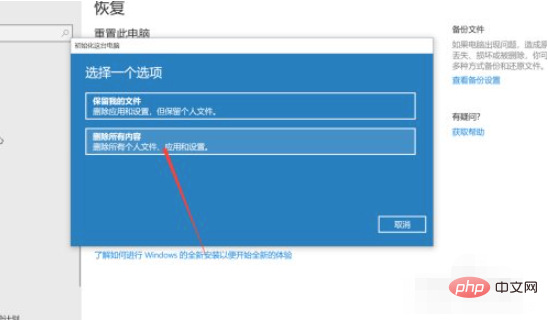
相关学习推荐:windows服务器运维教程
© 版权声明
文章版权归作者所有,未经允许请勿转载。
THE END
喜欢就支持一下吧
相关推荐

















